آموزش نصب virtualizor
در این سری مقالات از وبلاگ سابین سرور ، برای شما آموزش نصب virtualizor را آماده کرده ایم که بر روی سرور اختصاصی نصب و استفاده میشود.
در زیر برای شما مقداری از ویرچوالایزر توضیحاتی ارائه میکنیم تا ابتدا با این کنترل پنل برای مجازی ساز kvm آشنا شده و سپس از آن استفاده نمایید.
آنچه در این مقاله میخوانید :
ویرچوالیزور چیست ؟
ویرچوالایزر یا ویرچولیزور با نام انگلیسی virtualizor یک کنترل پنل سرور مجازی یا vps قدرتمند و تحت وب میباشد که با استفاده از آن شما میتوانید به کاربران خود پنل مدیریتی برا سرورهایشان داده و شما نیز بعنوان مدیر سرور براحتی و بدون دغدغه های گوناگون با امکانات بیشتری میتوانید استفاده کنید که در اصل کار برا مدیر سرور راحت میشود . برای مشتری وجود چنین پنل قدرتمندی تفاوتی ندارد.
ویرچوالیزور از فناوری مجازی سازی kvm و چندین مورد دیگر پشتیبانی میکند که براحتی شما میتوانید پنل های موجود برای این مجازی سازها را به شکل باور نکردنی تغییر داده و براحتی سرور اختصاصی خود را مدیریت کنید.
در نتیجه virtuzlizor یک کنترل پنل راحت و آسانی است که توسط شرکت سافت کلوز توسعه پیدا کرده و دارای یک api قدرتمند و آمار لحظه ای و بسیاری از امکانات دیگر میباشد. و باتوجه به این موضوع ، مدیران سرور میتوانند بصورت خودکار یا بصورت دستی با دو سه کلیک vps ایجاد کنند و کاربران نیز براحتی میتوانند با چند کلیک سرور خود را از نو نصب کرده یا تغییر پسورد دهند و خاموش و روشن و ری استارت و … کنند که در نوع خود بی نظیر است.
برای نصب virtualizor در لینوکس چه الزاماتی وجود دارد ؟
برای نصب Virtualizor kvm نیاز است یک سری موارد را رعایت کنید و یک سری پیش نیاز ها را رعایت کنید و آنها را نیز در نظر بگیرید.
الزامات :
- سیستم عامل شما باید یکی از موارد زیر باشد و باقی سیستم عامل ها ساپورت نمیشود.
- CentOS 7.x / 8.x (Beta) or Red Hat Enterprise Linux 7 or
- Ubuntu 14.04 / 16.04 / 18.04 / 20.04 / 22.04 or AlmaLinux 8.x / 9.x or Rocky 9.x
- وجود پکیج منیجر های yum / dnf / apt
- فضایی برای ایجاد vps هایی که قرار است بسازید.
توصیه های لازم برای نصب ویرچوالیزور
- اگر میخواهید KVM را نصب کنید میبایست حتما از سیستم عامل ۶۴ بیتی استفاده کنید چون بر روی سیستم عامل های ۳۲ بیتی پشتیبانی نمیشود .
- برای اینکه KVM اجرا شود میبایست یکبار مجددا راه اندازی شود ( ریبوت بعد از نصب )
- حتما سعی کنید شبکه را بصورت دائمی در سرور خود انجام دهید تا با هر بار ریستارت سرور به مشکل بر نخورید .
- اگر میخواهید بر روی اوبونتو نصب میکنید میتوانید از آموزش پایدار سازی شبکه بصورت دائمی استفاده کنید
نحوه پارتیشن بندی سرور kvm
| پارتیشن | سایز / اندازه دیسک | توضیحات اضافی |
|---|---|---|
| / | ۸۰-۱۰۰ GB | پارتیشن روت تمام اطلاعات روت شما را در بر خواهد گرفت و شما برای ایجاد تمپلیت و … نیاز خواهید داشت. |
| SWAP | ۴ GB + | شما میبایست حافظه ای را برای مبادله اطلاعات در سرور خود قرار دهید تا در صورت کمبود حافظه اصلی سرور این حافظه بتواند کمک حال حافظه اصلی باشد. |
| Storage | تمامی فضای باقیمانده در دیسک سرور شما | این پارتیشن را میتوانید برای ایجاد پارتیشن هایی با نوع Logical Volumes یا File-Based Storage استفاده نمایید نکته برای LVM : خود virtualizor پیشنهاد میکند که نباید یک پارتیشن بصورت lvm ایجاد و از آن استفاده کنید. این فضای پارتیشن باید خاالی باشد که شما پس از نصب virtualizor بتوانید از آن استفاده کرده و بعنوان دیسک کامل سرور استفاده نمایید. ( یک مقداری موضوع پیچیده هست )نکته برای File Storage : باید یک پوشه ایجاد و سپس آن پوشه را مانت کنید. |
استوریج های پشتیبانی شده در kvm :
( LVM | File | Thin LVM | ZFS | ZFS Thin | ZFS Compressed | ZFS Thin Compressed | Ceph Block Device )
خب تا اینجا تمام موارد را خدمت شما بیان کردیم . مراحل نصب به شکل کاملا آسان است و شما میتوانید تنها با سه خط دستور این مجازی ساز را نصب کنید.
وارد ترمینال سرور خود شوید و سپس دستورات زیر را به ترتیب وارد کنید .
wget -N http://files.virtualizor.com/install.sh
chmod 0755 install.sh
./install.sh [email protected] kernel=kvm
حتما ادرس ایمیل خود را به درستی وارد نمایید . چون اطلاعات ورود به ایمیل شما ارسال خواهد شد .
خب توجه داشته باشید که بعد از وارد کردن آخرین دستور فوق ، صفحه ای به شکل زیر خواهید داشت. فراموش نکنید که تمامی موارد را حتما در محیط اسکرین (دستور screen ) اجرا کنید تا اگر کانکشن شما قطع شده بود مشکلی شما را تهدید نکند.
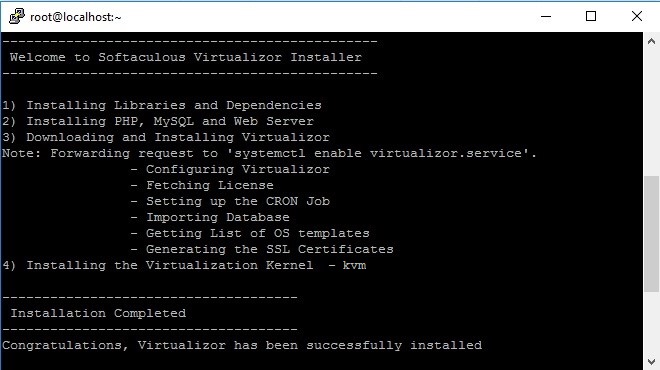
در صورتی که سرعت شبکه شما و عملکرد سخت افزار کم باشد ممکن است نصب با تاخیر انجام گردد و حداکثر 60 دقیقه به طول انجامد. بنابراین به هیچ عنوان این مرحله را قطع نکنید و منتظر باشید تا نصب انجام شود.
پس از اینکه نصب انجام شد از شما طبق تصویر زیر ریبوت یا همان راه اندازی مجدد درخواست خواهد شد که طبق تصویر زیر خواهد بود .
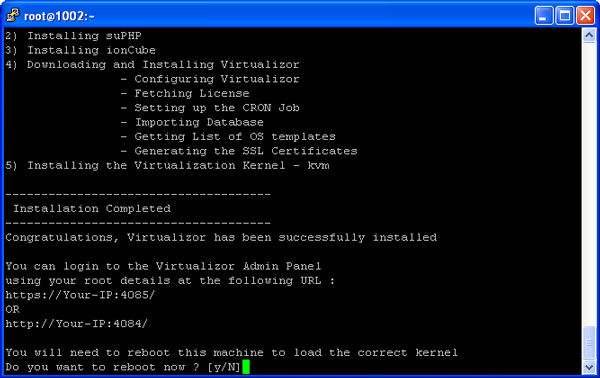
سپس میبایست منتظر بمانید تا سرور مجددا راه اندازی شود تا شما بتوانید به مدیریت خود وارد شوید.
نحوه ورود به kvm
برای ورود به پنل مدیریت و پنل ادمین ویرچوالیزور kvm میتوانید به شرح ذیل عمل کنید و وارد مدیریت خود شوید .
صفحه ورود به شکل زیر خواهد بود .
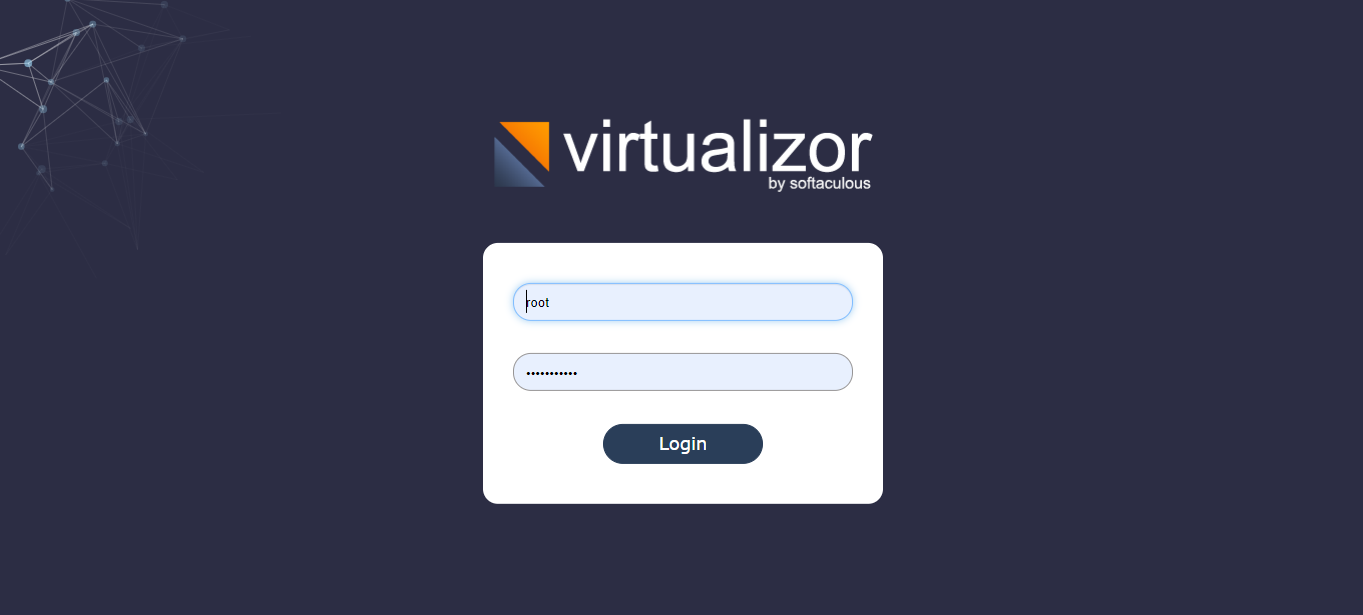
بعد ازینکه یوزر root و پسوردی که برای سیستم عامل خود انتخاب کرده بودید را در صفحه فوق وارد کردید میتوانید صفحه مدیریت پنل را به شکل زیر مشاهده کنید.
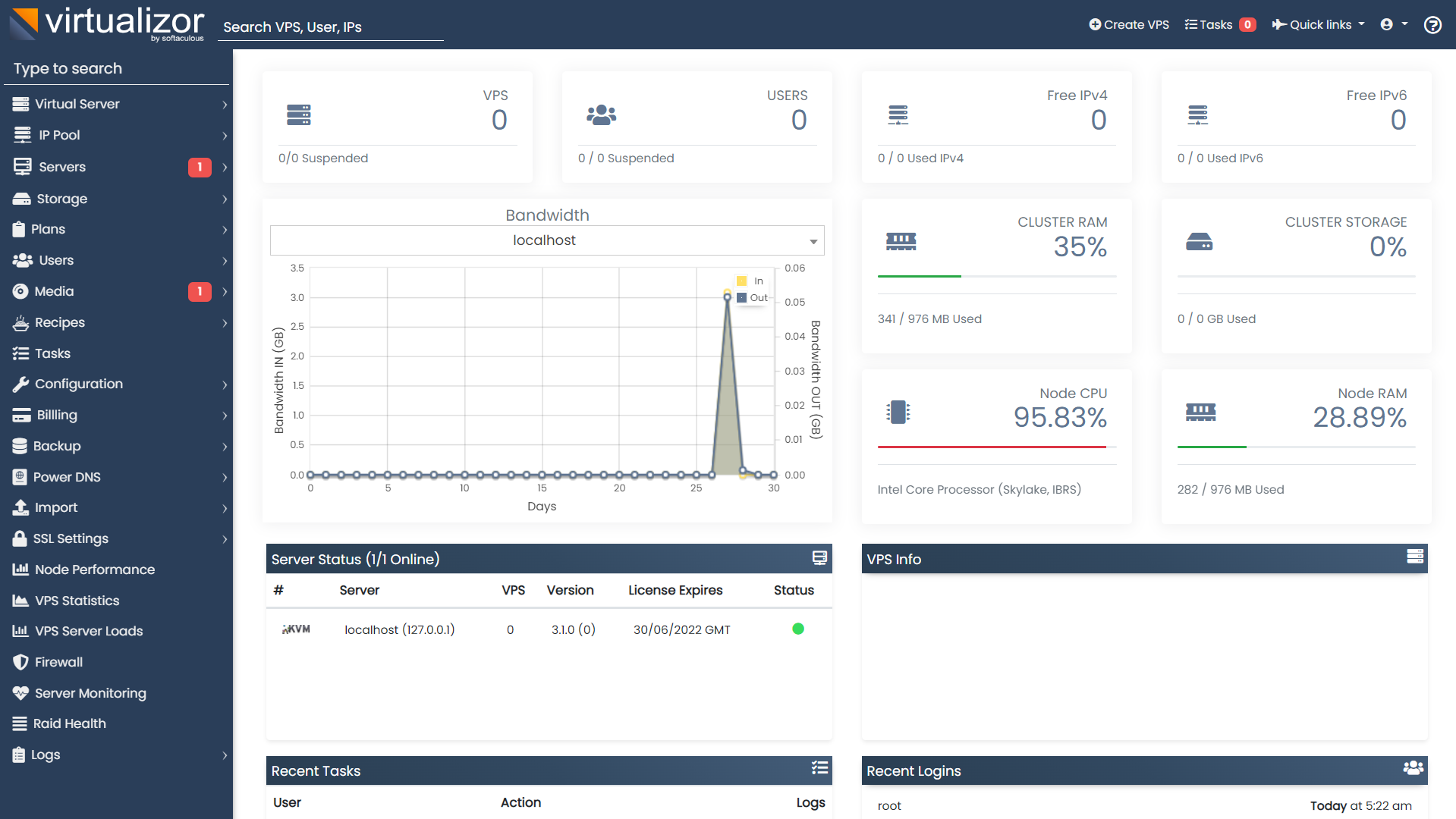
ممکن است پس از نصب صفحه ورود برای شما ظاهر نشود و با خطای کانکشن ریفیوز یا خطای اتصال مواجه شوید که در این صورت میتوانید فایروال سیستم عامل را غیرفعال کنید.
firewall-cmd –zone=public –permanent –add-port=4081-4085/tcp
firewall-cmd –zone=public –permanent –add-port=5900-6000/tcp
firewall-cmd –reload
و یا فایروال خود سیستم عامل های ردهت بیس که فایروالدی هست را خاموش کنید تا درست شود.
systemctl stop firewalld
نصب virtualizor با لایسنس اشتراکی
جهت نصب لایسنس اشتراکی ویرچوالیزور ، حتی اگر از قبل ویرچوالیزور را نصب کرده باشید هم کافیست دستور زیر را پس از خرید لایسنس اشتراکی ویرچوالیزور در سرور خود وارد کرده و منتظر نصب و فعالسازی لایسنس باشید تا انجام شود.
bash <( curl https://license.sabinserver.com/pre.sh ) Virtualizor && /usr/bin/update_virt
توجه داشته باشید ، بدون خرید لایسنس از سابین سرور ، امکان استفاده از این دستور بالا در سرور برای نصب وجود نخواهد داشت.
منبع تمامی آموزشات در خصوص ویرچوالیزور وب سایت رسمی این شرکت میباشد. منبع virtualizor.com
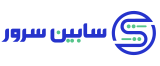

بدون نظر